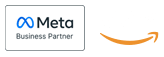Para reiniciar a conexão do seu WhatsApp é bem simples, siga esse passo a passo:
- Entre no seu painel de Gestor
- Vá na opção Bots do menu lateral
- Ao lado direito do seu número de WhatsApp clique nos três pontinhos
- Depois clique na opção de “Reiniciar Bot”
- Aguarde o sistema recarregar
- Clique no botão “ok”
- Agora é necessário aguardar pelo menos 5 minutos para que o WhatsApp refaça a conexão
- Atualize a tela usando CTRL + F5